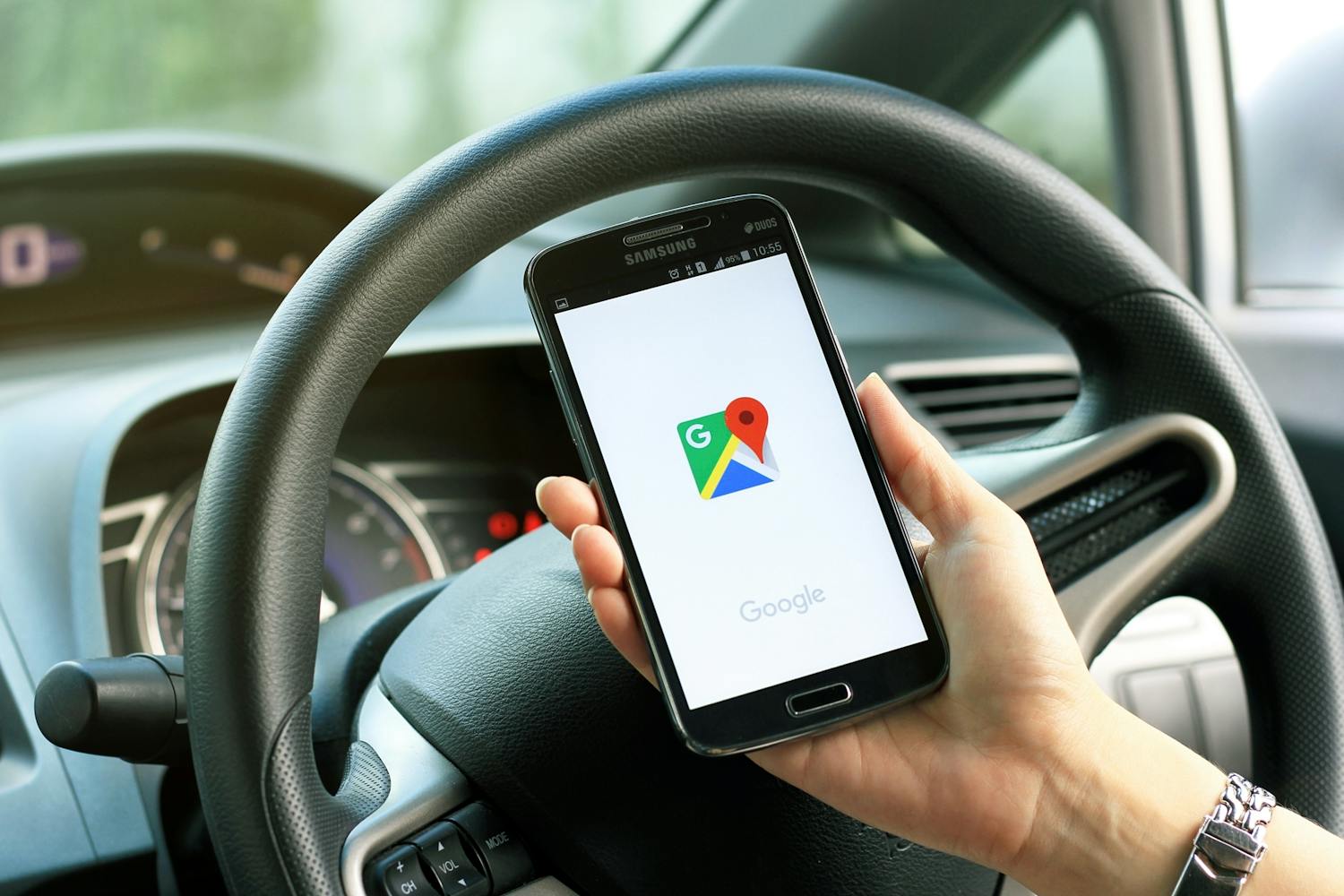1. Tjek luftkvaliteten
Hvis du skal på en vandretur eller løbetur, kan det være en god idé at tage højde for luftkvaliteten.
Med Google Maps kan du nemt tjekke, hvordan luftkvaliteten er i det område, du befinder dig i, så du undgår at motionere i områder med høj forurening.
Sådan gør du på mobilen:
- Tryk på ikonet for lag i øverste højre hjørne af skærmen.
- Vælg Luftkvalitet.
På pc’en gør du sådan:
- Klik på Lag i nederste venstre hjørne.
- Klik på Mere.
- Klik på Luftkvalitet.
2. Find nemt billetter
Skal du besøge en turistattraktion i en fremmed by, er det ofte nødvendigt at købe billetter.
Med Google Maps-app’en på mobilen kan du nemt finde de billigste billetter og købe dem i god tid før din ferie.
Sådan gør du:
- Søg efter den turistattraktion, du skal besøge, fx Eiffeltårnet.
- Tryk på søgeresultatet.
- Tryk på feltet Billetter ved siden af Rute.
Du får derefter vist en liste over forskellige billetter til attraktionen. Når du trykker på en billet, åbner hjemmesiden, hvor du kan købe den.
3. Opdag de bedste restauranter
Når du ankommer til en ny by, har du måske ikke overskud til at gå rundt og finde et sted at spise.
I Google Maps-app’en kan du nemt få overblik over populære restauranter i dit nærområde. App’en samler brugernes anmeldelser, så de bedst bedømte restauranter bliver fremhævet.
Sådan gør du:
- Åbn Google Maps på din telefon.
- Tryk på knappen Restauranter i øverste venstre hjørne.
Du kan enten trykke på ikonerne på kortet eller rulle gennem oversigten, hvor du kan se anmeldelser, prisniveau, åbningstider og type af mad.
Funktionen finder du også i Google Maps på computeren, så du kan planlægge dit besøg i ro og mag hjemmefra.
4. Se restaurantens mest populære retter
Har du fundet en restaurant, du kan lide, kan du sikre dig en god madoplevelse med Google Maps.
App’en kan vise restaurantens mest populære retter, inklusiv billeder og navne. Trykker du på en ret, kan du læse mere om den.
Sådan gør du:
- Tryk på en restaurant i Google Maps.
- Rul lidt ned, og tryk på Menu.
- Vælg Højdepunkter.
- Tryk på Vis flere.
Nu får du vist de mest populære retter fra restauranten.
Hvis du vil hjælpe andre brugere, kan du naturligvis også tilføje dine egne billeder og anmeldelser.
5. Tag på en tidsrejse
Du kender måske Street View-funktionen i Google Maps, hvor du kan se billeder af gader taget af Google.
Bruger du Google Maps på computeren, kan du ikke kun se de nyeste billeder – du kan også vælge mellem tidligere år og se, hvordan dit nabolag så ud tilbage i tiden, helt fra 2009 og frem.
Sådan gør du:
- Åbn Google Maps på pc’en.
- Find en adresse, og klik på Street View-feltet i nederste højre hjørne.
- I det lille felt, der åbner i venstre hjørne af billedet, klikker du på Se flere datoer.
I bunden af skærmen vises en række billeder med årstal. Klik på et årstal for at se, hvordan området så ud dengang.